Μπορείτε να αλλάξετε γρήγορα την εμφάνιση της λίστας μηνυμάτων και του παραθύρου ανάγνωσης στοOutlook ώστε να έχει την εμφάνιση και τη συμπεριφορά που θέλετε.
Στο επάνω μέρος της σελίδας, επιλέξτε > Αλληλογραφία > Διάταξη.
Από εδώ μπορείτε να επεξεργαστείτε διάφορες ρυθμίσεις που αλλάζουν τον τρόπο εμφάνισης του γραμματοκιβωτίου σας.
-
Στο επάνω μέρος της λίστας μηνυμάτων, επιλέξτε Φίλτρο.
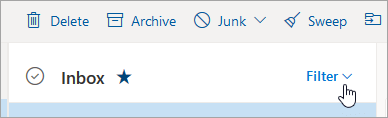
-
Επιλέξτε Ταξινόμηση κατά και επιλέξτε πώς θέλετε να ταξινομούνται τα μηνύματα ηλεκτρονικού ταχυδρομείου σας.
Η πυκνότητα εμφάνισης σάς επιτρέπει να προσαρμόσετε την απόσταση μεταξύ των μηνυμάτων στη λίστα μηνυμάτων σας. Στην καρτέλα Προβολή , επιλέξτε Πυκνότητα > Πλήρης για να προβάλετε τις εικόνες αποστολέα, τις προεπισκοπήσεις συνημμένων και το κείμενο προεπισκόπησης μηνύματος (αποστολέας, θέμα και μέρος της πρώτης γραμμής του κειμένου). Η επιλογή Μεσαία εμφανίζει μόνο κείμενο προεπισκόπησης μηνύματος με κάποιο διάστημα μεταξύ των μηνυμάτων και η Δυνατότητα συμπύκνωσης εμφανίζει μόνο κείμενο προεπισκόπησης μηνύματος με ελάχιστη απόσταση μεταξύ των μηνυμάτων.
Όταν τα Εστιασμένα Εισερχόμενα είναι ενεργοποιημένα ,Outlook ταξινομεί αυτόματα τα μηνύματα στα Εισερχόμενά σας στις καρτέλες Εστιασμένα και Άλλα, για να σας βοηθήσει να εστιάσετε σε ό,τι είναι πιο σημαντικό. Εάν προτιμάτε να βλέπετε όλα τα μηνύματα ηλεκτρονικού ταχυδρομείου σε ένα σημείο αντί να ταξινομούνται στα "Εστιασμένα" και "Άλλα", επιλέξτε Ρυθμίσεις , στη συνέχεια, Αλληλογραφία> Διάταξη. Στην περιοχή Εστιασμένα Εισερχόμενα, επιλέξτε Να μην γίνει ταξινόμηση των μηνυμάτων μου.
Σημείωση: Τα Εστιασμένα Εισερχόμενα ισχύουν μόνο για τα Εισερχόμενά σας. Δεν ταξινομεί τα μηνύματα σε άλλους φακέλους.
Μπορείτε να ρυθμίσετε τις παραμέτρους του παραθύρου ανάγνωσης , επιλέγοντας την καρτέλα Προβολή > διάταξη > παράθυρο ανάγνωσης και επιλέγοντας Εμφάνιση στα δεξιά ή Εμφάνιση στο κάτω μέρος. Εάν δεν θέλετε να χρησιμοποιήσετε το παράθυρο ανάγνωσης, επιλέξτε Απόκρυψη.
Στο επάνω μέρος της σελίδας, επιλέξτεΡυθμίσεις . Μπορείτε να επιλέξετε ένα θέμα στην περιοχή Γενικά > Εμφάνιση.
Στο επάνω μέρος της σελίδας, επιλέξτε Ρυθμίσεις . Μπορείτε να επιλέξετε μια λειτουργία στην περιοχή Γενική > Εμφάνιση. Σκουρόχρωμη λειτουργία Αλλάζει το συνδυασμό χρωμάτων από ανοιχτόχρωμο φόντο σε σκούρο. Η ενεργοποίηση της σκουρόχρωμης λειτουργίας μπορεί να μειώσει την καταπόνηση των ματιών σε περιβάλλοντα χαμηλού φωτισμού.
Για να μάθετε περισσότερα σχετικά με τη σκουρόχρωμη λειτουργία, ανατρέξτε στο θέμα Σκουρόχρωμη λειτουργία σε Outlook.com και Outlook στο web.
Η προβολή συνομιλίας ομαδοποιεί τα μηνύματά σας κατά συνομιλία. Για να τροποποιήσετε τις προτιμήσεις προβολής συνομιλίας, επιλέξτε την καρτέλα Προβολή . Στην καρτέλα Προβολή , επιλέξτε Μηνύματα > Συνομιλίες και επιλέξτε Ομαδοποίηση σε συνομιλίες ή Εμφάνιση κάθε μηνύματος ξεχωριστά.
Εμφάνιση περισσότερων ρυθμίσεων
Δημιουργία και προσθήκη υπογραφής ηλεκτρονικού ταχυδρομείου στο Outlook.com
Αλλαγή της φωτογραφίας ή του ονόματος προφίλ σας στο Outlook.com
Βρείτε άλλους τρόπους για να εξατομικεύσετε Outlook.com ήOutlook στο web σας, επιλέγονταςΡυθμίσεις στο επάνω μέρος της σελίδας.
Δημιουργία, αλλαγή ή προσαρμογή προβολής στο Outlook για Windows
Αλλαγή του τρόπου εμφάνισης των μηνυμάτων ηλεκτρονικού ταχυδρομείου στο Νέο Outlook
Εξακολουθείτε να χρειάζεστε βοήθεια;
|
|
Για να λάβετε υποστήριξη στο Outlook.com, κάντε κλικ εδώ ή επιλέξτε Βοήθεια στη γραμμή μενού και εισαγάγετε το ερώτημά σας. Εάν η αυτοβοήθεια δεν επιλύσει το πρόβλημά σας, κάντε κύλιση προς τα κάτω στο Εξακολουθείτε να χρειάζεστε βοήθεια; και επιλέξτε Ναι. Για να επικοινωνήσετε μαζί μας στο Outlook.com, πρέπει να εισέλθετε πρώτα. Εάν δεν μπορείτε να εισέλθετε, κάντε κλικ εδώ. |
|
|
|
Για άλλη βοήθεια σχετικά με τις Λογαριασμός Microsoft και τις επιγραφές σας, επισκεφθείτε Βοήθεια για θέματα λογαριασμού & χρεώσεων. |
|
|
|
Για να λάβετε βοήθεια και να αντιμετωπίσετε προβλήματα με άλλα προϊόντα και υπηρεσίες της Microsoft, εισαγάγετε το πρόβλημά σας εδώ. |
|
|
|
Δημοσιεύστε ερωτήσεις, παρακολουθήστε συζητήσεις και μοιραστείτε τις γνώσεις σας στην Κοινότητα Outlook.com. |











